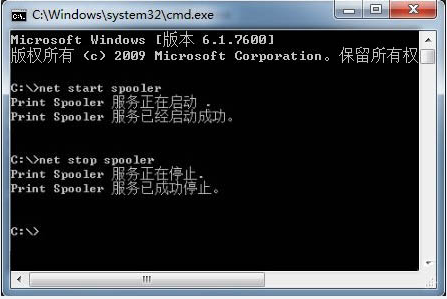方法一: 1、点击Win7系统的开始菜单,选择弹出菜单的控制面板 2、点击控制面板里的管理工具 3、在管理工具窗口里点击服务 4、在服务对话框里可以按下字母P,快速找到打印机服务,
方法一:
1、点击Win7系统的开始菜单,选择弹出菜单的控制面板
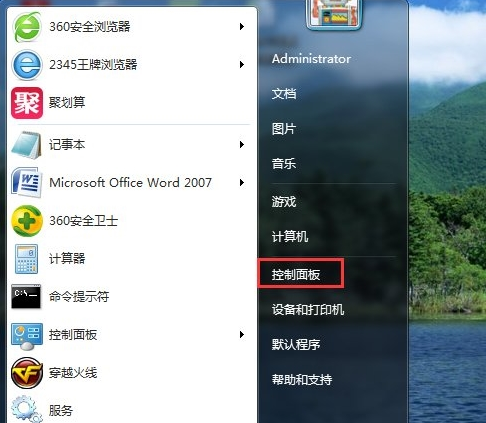
2、点击控制面板里的管理工具
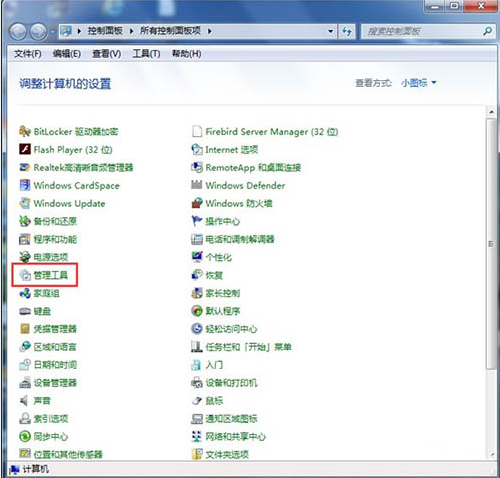
3、在管理工具窗口里点击服务
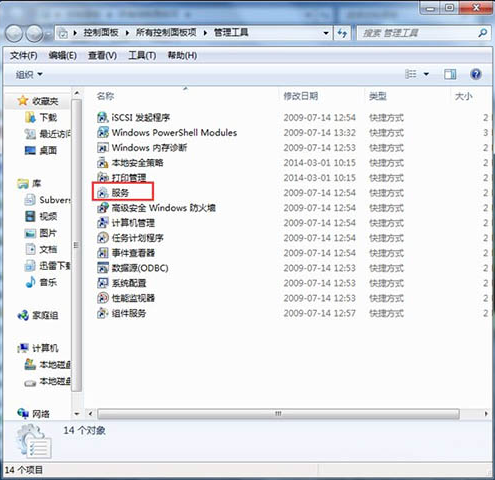
4、在服务对话框里可以按下字母P,快速找到打印机服务,即名为Print Spooler的打印机服务。选中该服务后,在左边可以选择停止,或者重启服务
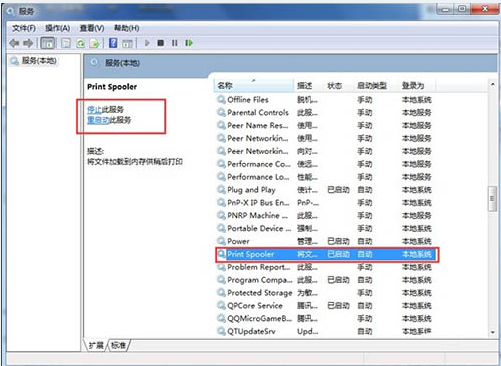
5、或者双击Print Spooler打印机服务,在弹出Print Spooler属性对话框里也可开启和关闭打印服务
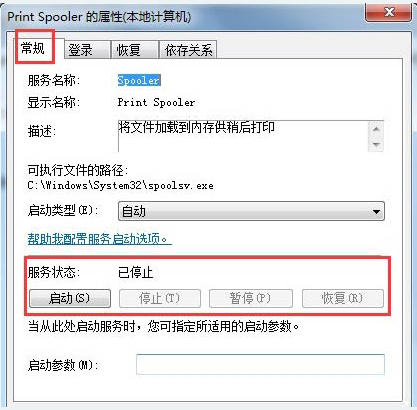
方法二:
1、在Win7系统下同时按下“WIN+R”快捷键,打开运行对话框,输入cmd,然后点击确定
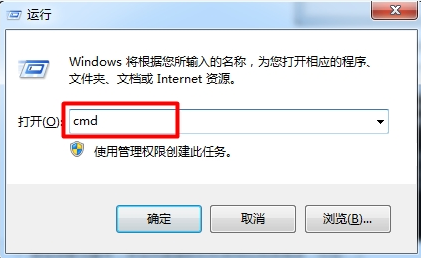
2、在cmd对话框里输入命令net start spooler,然后回车就可以启动打印机服务了
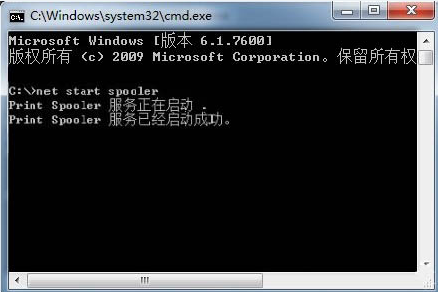
3、在cmd对话框里输入命令net stop spooler,然后回车就可以关闭打印机服务了